- Как поменять параметры ускорения движения курсора мыши в Мак ОС
- Mouse fix mac os
- Changes in Beta 12
- Changes in Beta 11
- Changes in Beta 10
- How you can help
- Mouse fix mac os
- Why does this issue occur?
- The Solution
- Adding a Gatekeeper exception for Mac Mouse Fix
- Изменение скорости отклика, двойного нажатия и прокрутки мышью на Mac
- Как настроить любую мышь на Mac, даже если у неё нет драйверов
Как поменять параметры ускорения движения курсора мыши в Мак ОС
Те, кто пробовал играть в игры с использованием мыши на маке, наверняка замечали «замечательный» эффект, который когда то давно придумали в недрах компании Эппл для медленных компьютеров — а именно динамическое изменение ускорения курсора мыши.
К чему это приводит — если вы перемещаете мышь незначительно — то все работает как и обычно. Но, стоит вам только передвинуть мышь на 1-1.5 см и начинаются чудеса — вместо ожидаемого линейного перемещения — мы наблюдаем резкий скачок.
Например, в игре Counter Strike это приводит к тому, что вместо прицеливания вы разворачиваетесь на 180 градусов.
Я достаточно долго изучал этот вопрос. Существует множество страниц в интернете, где этот эффект описывается, но не дается простого решения проблемы. Предлагается воспользоваться различными платными и не очень утилитами.
Компания Эппл отписывается на этот вопрос в своем стиле, т.е. проблема надумана и не существует.
Однако, все можно решить значительно проще. Обновлением единственного параметра в списке при помощи командной строки.
Я не видел ни одного описания правильного решения проблемы на русском языке, поэтому решил написать эту статью.
На решение проблемы сообществу потребовалось несколько лет.
Решение работает на последней ОС Yosemite.
Проверено мной.
Выполните следующую команду в терминале Мак ОС:
defaults write .GlobalPreferences com.apple.mouse.scaling -1
Все, мои поздравления. Наконец можно спокойно работать и играть.
Чтобы не быть голословным — вот ссылки на описание проблемы и предложением по ее решению.
Источник
Mouse fix mac os
noah-nuebling released this Jul 14, 2021
Changes in Beta 12
This update features small improvements:
- Mac Mouse Fix will now automatically repair the permissions on the
/Library/LaunchAgents folder. This fixes an issue where some people couldn’t enable Mac Mouse Fix.
- Thanks to @maddn who found the cause of this problem in Issue #117, and to everyone else who reported the issue.
noah-nuebling released this Jun 12, 2021
Changes in Beta 11
Small bug fixes and under-the-hood improvements.
noah-nuebling released this May 29, 2021
Changes in Beta 10
This update features many small refinements
- Reworked the ‘Grant Accessibility Access’ screen
- Improved responsiveness of Click and Drag actions
- Added a ‘Get Help’ link to the ‘More. ‘ view
- Fixed an issue where Mac Mouse Fix Actions sometimes stopped working when the system was under heavy load. Might fix this GitHub Issue.
- Made previously dead links link to the new Guides on GitHub
- Improved enabling mechanism. The ‘Enable Mac Mouse Fix’ checkbox will now only be checked once Mac Mouse Fix Helper has successfully launched. This should provide the user better feedback if something goes wrong.
- Many other small under-the-hood and UI improvements
How you can help
- I renamed the ‘Mission Control & Spaces’ action to ‘Three Finger Swipe’. I’m not quite sure about that. What do you think?
Thanks for helping to make Mac Mouse Fix better! 🙂
Источник
Mouse fix mac os
If you’re using macOS 10.15 Catalina, you might have encountered the following error message when trying to install Mac Mouse Fix.
Why does this issue occur?
There is a new security feature in macOS called Notarization. When running notarized apps, you can be sure that Apple has checked them and determined them to be safe. While Notarization is a great safety measure in principle, it is unfortunately a little unstable currently. Some issues with it can prevent you from using unnotarized Preference Panes entirely.
It costs 99 dollars per year to notarize an app, which makes it a bad option for free and open-source software like Mac Mouse Fix.
Apple will likely fix these issues in the future, but for now, you will have to rely on a workaround to get Mac Mouse Fix to run on Catalina.
The Solution
Thankfully, Morgan Newman, who has been wonderfully supportive of this little project, figured out how to install Mac Mouse Fix despite these issues. He found that, in order to run Mac Mouse Fix, you have to circumvent Gatekeeper – a security feature in macOS which prevents the execution of apps that are not signed and notarized with Apple.
Adding a Gatekeeper exception for Mac Mouse Fix
- Install Mac Mouse Fix —>
- Open Terminal and enter the following command
/Library/PreferencePanes/Mouse\ Fix.prefPane; sudo spctl —add /Library/PreferencePanes/Mouse\ Fix.prefPane
Alternatively, you can disable Gatekeeper entirely
Note that this will make it easier to accidentally run malicious software
- Open Terminal and enter the following command
Источник
Изменение скорости отклика, двойного нажатия и прокрутки мышью на Mac
Для удобства можно изменить реакции мыши на перемещение. Для внесения изменений, перечисленных ниже, к компьютеру Mac должна быть подключена беспроводная мышь.
На Mac выберите пункт меню «Apple»
> «Системные настройки», затем нажмите «Мышь».
Переместите бегунки, чтобы изменить следующие параметры.
Совет. Настраивая бегунки, пробуйте перемещайте мышь и нажимать мышью, чтобы видеть результат изменения настроек.
Скорость перемещения. Настройка скорости перемещения курсора на экране при перемещении мыши.
Двойное нажатие мыши. Настраивает скорость нажатия кнопки мыши, при котором Mac распознает двойное нажатие.
Прокрутка (если у мыши есть шарик или колесико): Настройте скорость перемещения курсора при прокрутке.
Если Вы пользуетесь мышью Magic Mouse или другим многокнопочным устройством, Вы увидите дополнительные настройки. Например, можно изменить параметр нажатия правой кнопкой мыши (или нажатия при нажатой клавише Control).
Если Вам сложно управлять мышью, Вы можете включить функцию «Клавиши управления», затем перемещать указатель мыши и щелкать мышью при помощи цифровой или обычной клавиатуры. Управление указателем с помощью Клавиш управления на Mac.
Источник
Как настроить любую мышь на Mac, даже если у неё нет драйверов
Когда нужно подключить манипулятор к Mac, приходится мириться с его частичной работоспособностью и полным отсутствием настроек в системе. Многие производители просто не выпускают утилиты под macOS.
У большинства мышек, подключенных к Mac, будут работать лишь пара основных кнопок и колесо прокрутки. 
Сейчас расскажем, как прокачать любой сторонний манипулятор и настроить большинство его параметров.
SteerMouse
Разработчик: plentycom
Версия: 5.0.1
Цена: $19.99
Утилита является продвинутым «драйвером» для USB и Bluetooth мышек и поддерживает большинство современных манипуляторов. Приложение позволяет настраивать 3 основных клавиши и до 13 дополнительных кнопок на мыши.
После установки приложение «поселится» в настройках macOS. Здесь же и разместятся настройки утилиты. 
Для каждой кнопки подключенного манипулятора можно выбрать абсолютно любое событие. Клавиша может выполнять системное действие, эмулировать определенный шорткат или переключать фокус на выбранную программу.
Есть возможность создавать профили настроек и быстро применять их для любой подключенной мыши. 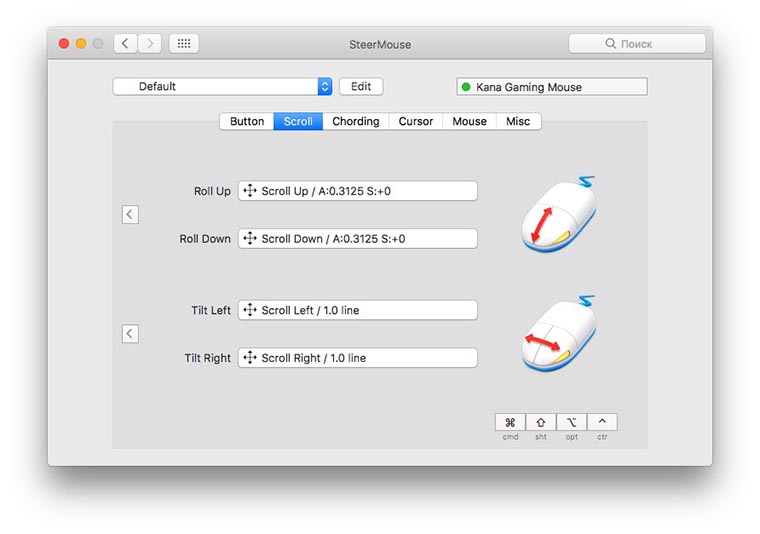
Отдельно настраивается чувствительность колеса прокрутки для горизонтального и вертикального направлений (если такие есть на мыши).
Можно создавать свои сочетания клавиш как с применением кнопок клавиатуры, так и с использованием только кнопок на манипуляторе. 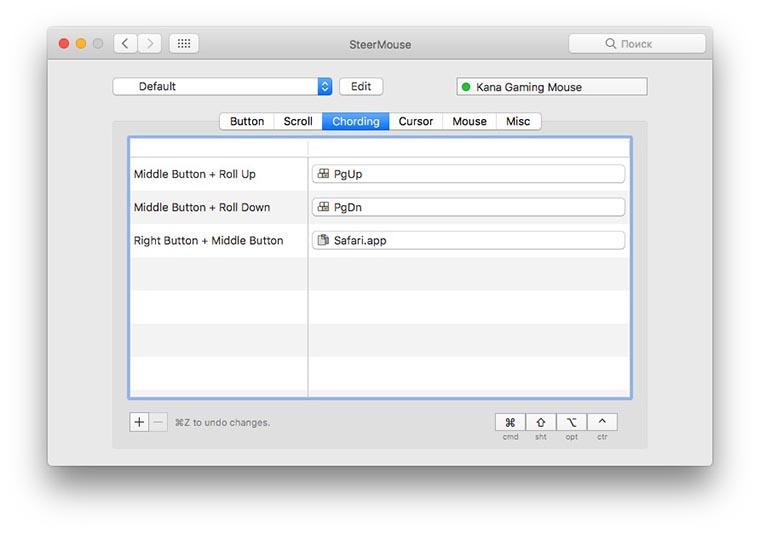
Всех геймеров порадует наличие гибких настроек ускорения курсора и чувствительности, а автоматическое перемещение курсора к кнопкам в диалоговом окне повысит скорость работы за компьютером. 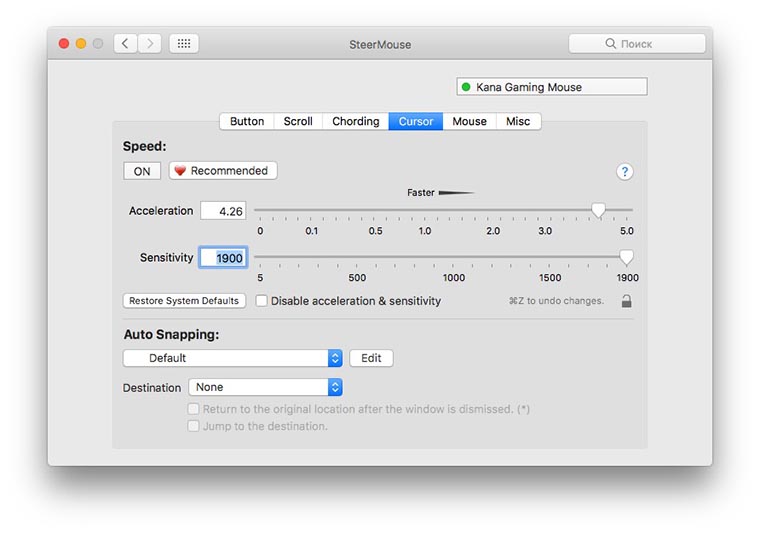
SteerMouse хранит настройки каждого манипулятора отдельно и применяет их при подключении устройства. Можно держать одну мышь для работы, а вторую – для игр, система сама будет понимать, какой контролер подключен и задействует сохраненные для него параметры.
При всех достоинствах у SteerMouse есть всего один недостаток – программа не поддерживает Magic Mouse от Apple. Родную мышь придется настраивать через другие утилиты.
Источник







